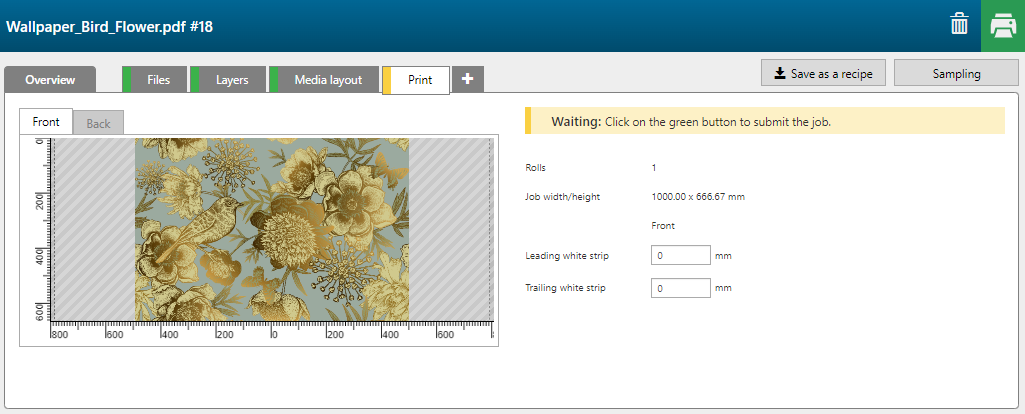Com a fórmula [Camadas FLXfinish+] pode imprimir um trabalho que é impresso parcialmente em mate e parcialmente em brilho.
A máscara de brilho deve estar presente como uma camada de brilho separada no PDF.

Para poder utilizar aplicações FLXfinish+, é necessário um perfil CMYKSS com um modo de impressão FLXfinish+.
O PDF deve conter 2 camadas, uma camada designada: 'Artwork' e uma camada designada: 'Gloss'.
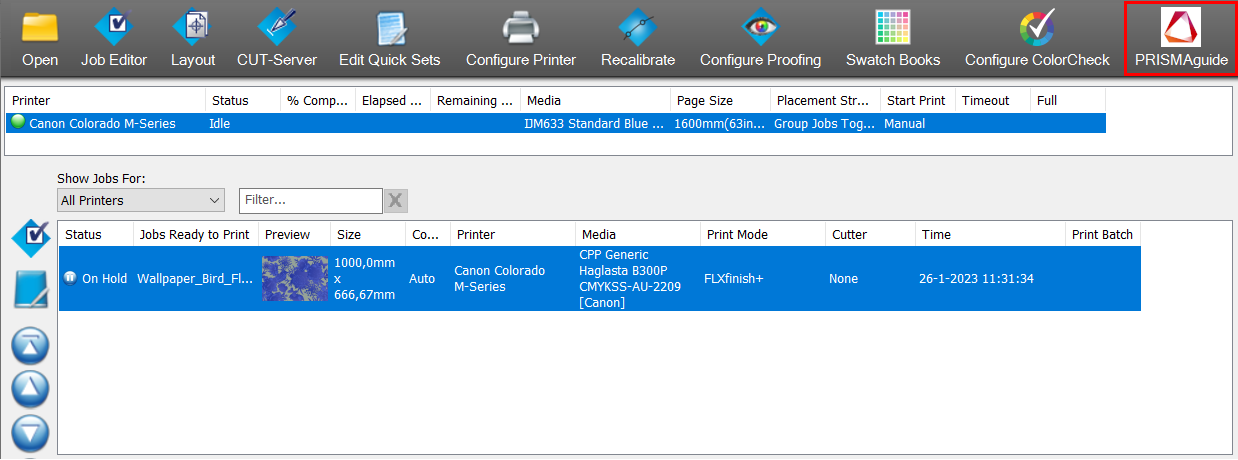
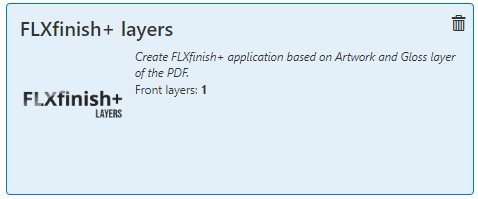
O separador [Visão geral] abre-se.
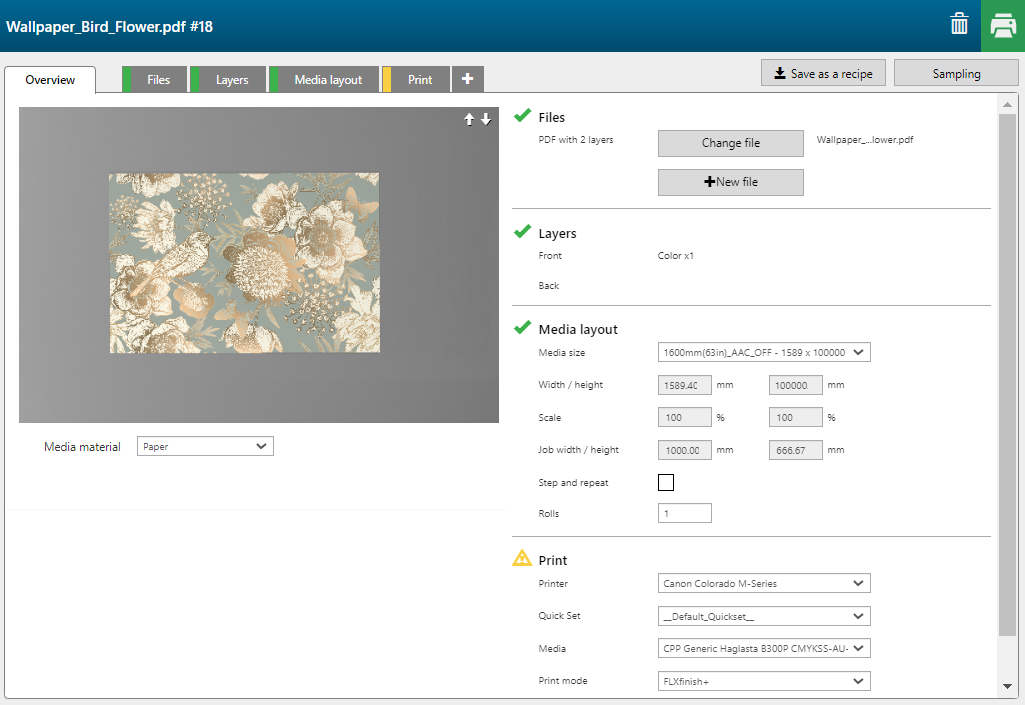
A fórmula atribui automaticamente as definições corretas por camada e funde as duas camadas.
Uma aplicação FLXfinish+ só pode ter uma camada [Frente] quando a submete para o ONYX Thrive .
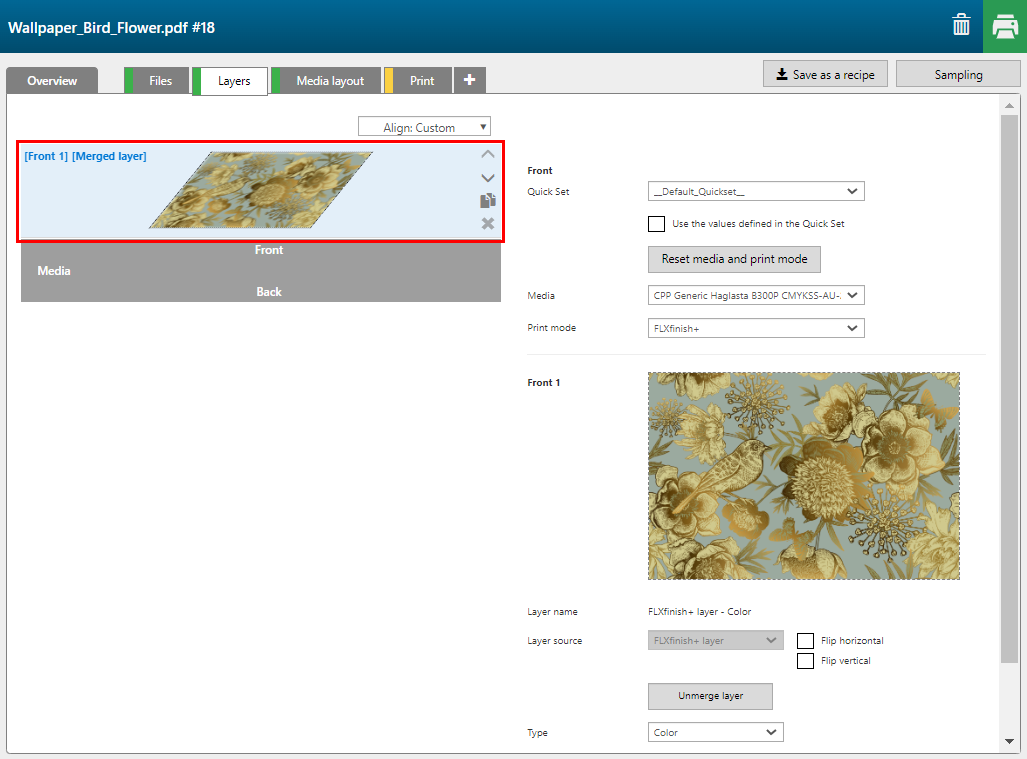
Se quiser verificar as camadas separadas, clique no botão [Anular união da camada].
|
Camada |
[Fonte da camada] |
[Tipo] |
Comentário |
|---|---|---|---|
|
[Frente] 2 |
PDF with 2 layers - Gloss |
[Máscara de área de imagem] [Cor]: [Brilho] |
A parte da imagem que será impressa em [Cor]. |
|
[Frente] 1 |
PDF with 2 layers - Artwork |
[Cor] |
A imagem é impressa em CMYK. |
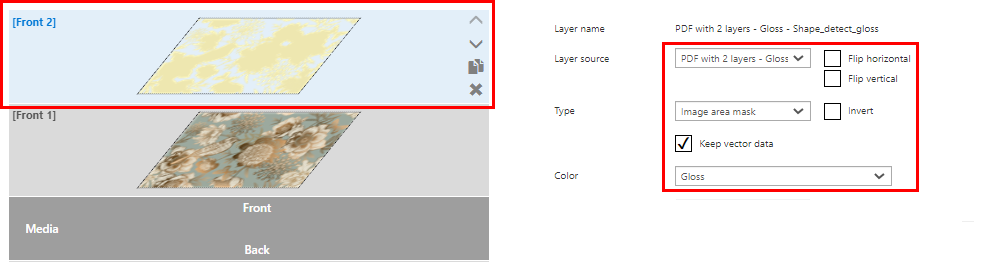
Não se esqueça de fundir novamente as camadas. Selecione a camada [Frente] 1 e [Frente] 2 (mantenha premida a tecla ctrl) e clique em [Intercalar camadas selecionadas].